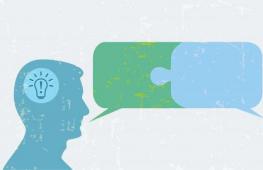인터넷 연결 속도를 측정합니다. 인터넷 연결 속도를 확인하는 방법 - 최고의 서비스 검토
조만간 글로벌 네트워크에 연결된 모든 사람(그리고 요즘 대부분의 사람들)은 다음과 같은 질문을 갖게 됩니다. 인터넷 속도를 확인하는 방법무료로? 누군가가 공급자의 새로운 요금을 테스트하고 싶어합니다. 부정 행위가 아닌가요? 명시된 속도가 실제 속도와 일치합니까? 다른 사람들은 Wi-Fi로 전환할 때 가족의 요구 사항을 충족하는지 또는 더 강력한 것이 필요한지 여부를 결정하기 위해 인터넷 연결 속도를 Mbps 단위로 정확하게 측정해야 합니다. 글쎄, 나머지는 최신 시리즈를 다운로드하는 토렌트를 밤새도록 남겨둘 것인지, 다운로드할 시간이 있는지, 컴퓨터에서 인터넷 속도를 측정하는 방법을 알아야 하는지에 대한 질문에 대해 걱정하고 있습니다. 일반적으로 이 질문은 관련성이 있으며 오늘 기사에서 이에 대한 답변을 제공합니다.
Speedtest를 사용하여 인터넷 속도를 테스트하는 방법
가장 간단하고 효과적인 방법은 Speedtest 서비스를 사용하여 온라인으로 인터넷 속도를 확인하는 것입니다. 완전 무료이고 빠르고 정확합니다.
속도 테스트(Speedtest)는 언어, 측정 단위, 서버 등을 구성하고 결과를 저장 및 비교할 수 있는 기능을 갖춘 인터넷 속도 테스트용 평판이 좋은 온라인 서비스입니다(등록된 사용자의 경우). Speedtest 개발자는 Ookla입니다. 오늘날 Speedtest는 실제로 최고의 인터넷 속도 측정기 중 하나입니다. 이것 광고하지 않음, 우리 편집자들은 Speedtest를 사용하고 있으며 지금까지 만족하고 있습니다.
Speedtest로 인터넷 속도를 확인하는 방법은 무엇입니까? 간단하고 쉽게. 우리는 러시아어 버전의 사이트로 이동합니다. speedtest.net/ru 현재 위치를 나타내는 행성의 대륙을 묘사한 미터의 세련된 녹색 그림을 볼 수 있습니다.

Speedtest 메인 페이지에는 현재 위치, IP 주소, 공급자 및 가장 중요한 네트워크 속도에 대한 "테스트 시작" 버튼이 표시됩니다.
speedtest.net/ru
그림 하단에 있는 지도의 아무 곳이나 클릭한 다음 상단에 있는 지도의 확대된 부분에서 항목(밝은 흰색 점)을 선택할 수 있습니다. 커서를 포인트 위로 가져가면 나타납니다. 서버 목록, 그중 하나를 선택하고 인터넷 속도를 확인할 수 있습니다.

사용 가능한 서버를 선택하여 네트워크 속도를 테스트할 수 있습니다.
이미지는 speedtest.net/ru 사이트의 스크린샷을 사용합니다.
삼각형이 있는 녹색 원은 현재 위치가장 가까운 서버와 함께. 자동으로 결정됩니다. 삼각형을 클릭하면 나타나는 목록에서 다른 서버를 선택할 수도 있습니다.
하지만 모든 것을 그대로 둘 수 있습니다. 단지 인터넷 연결 속도를 빠르게 확인하고 싶다면 기본 설정을 변경하지 마세요.
왼쪽 하단에 정보가 나와 있으니 참고하세요. IP 주소그리고 제공자의 이름. 이는 도움이 될 수 있습니다. IP 주소를 마우스 왼쪽 버튼으로 클릭하면 자동으로 클립보드에 복사됩니다.
반대편 오른쪽 모서리에는 오늘의 끊임없이 변화하는 인터넷 속도 테스트 수가 표시됩니다. 수천만 개의 수표... 정말 많습니다! 이는 이미 서비스의 신뢰성에 대해 많은 것을 말해주고 있습니다.
그리고 가장 중요한 것은 상단에 큰 녹색 버튼이 있다는 것입니다. 확인 시작" 우리는 그것을 클릭합니다. 이 경우 네트워크를 사용하는 모든 프로그램을 비활성화하고 테스트 탭을 전환하지 않는 것이 좋습니다.
Speedtest를 통한 인터넷 속도 테스트 결과 디코딩
따라서 버튼을 누르면 서비스가 인터넷 연결 속도 테스트를 시작합니다. 몇 분 정도 기다려야 합니다. 마지막으로 정보 창이 나타납니다. 검사 결과인터넷 연결 속도.

Speedtest 네트워크 속도 테스트 결과: 핑, 수신 및 전송 속도
이미지는 speedtest.net/ru 사이트의 스크린샷을 사용합니다.
이 데이터를 해독해 보겠습니다.
- 핑– 귀하의 컴퓨터에서 전송된 정보(네트워크 데이터 패킷)가 서버에 도달하여 귀하에게 반환되는 시간입니다. 핑은 1000분의 1초 - 밀리초(ms, ms) 단위로 측정됩니다. 작을수록 좋습니다.
- 수신 속도– 즉, Mbit/s 단위의 다운로드 속도입니다.
- 전송 속도– 업로드 속도, 컴퓨터에서 다른 컴퓨터로 데이터 전송. Mbit/s 단위로도 측정됩니다. 당연히 전송 속도와 수신 속도가 높을수록 좋습니다.
또한 인터넷 연결 품질을 테스트할 수도 있습니다. 이 회사의 또 다른 서비스는 Pingtest입니다. 이에 대한 내용과 ping 확인에 대해서는 다음 기사에서 더 자세히 설명하겠습니다.
그동안 Speedtest를 사용하여 인터넷 연결 속도를 모니터링하고 확인하세요. 그리고 선언된 관세 속도와 상당한 차이가 있는 경우 언제든지 공급자에게 연락하여 문제를 수정하고 약속된 속도를 제공하도록 요구하십시오.
예를 들어 인터넷 속도를 높이는 다른 방법을 잊지 마십시오.
행운과 빠른 인터넷!
다른 흥미로운 기사도 있습니다!

많은 컴퓨터 사용자는 종종 낮은 인터넷 속도를 경험합니다. 고속 인터넷에 연결했는데 반복적으로 또는 지속적으로 정지되는 경우 첫 번째 이유는 공급자일 수 있습니다. 인터넷 속도는 바이러스, 브라우저 및 컴퓨터 문제로 인해 영향을 받을 수도 있습니다.
많은 컴퓨터 사용자는 종종 낮은 인터넷 속도를 경험합니다. 고속 인터넷에 연결했는데 반복적으로 또는 지속적으로 정지되는 경우 첫 번째 이유는 공급자일 수 있습니다. 인터넷 속도는 바이러스, 브라우저 및 컴퓨터 문제로 인해 영향을 받을 수도 있습니다.
인터넷 속도를 높이기 위해 무엇을 해야 할지 결정하기 전에 먼저 현재 속도를 알아야 합니다. 이 기사에서는 나중에 공급자에 대한 청구를 완전히 표현할 수 있도록 Windows 7 및 기타 운영 체제가 설치된 컴퓨터에서 인터넷 속도를 확인하는 방법을 설명합니다.
Speedtest.net을 통해 인터넷 속도 확인
인터넷 속도를 확인하는 가장 편리하고 정확한 사이트가 고려됩니다. speedtest.net
그러나 확인을 시작하기 전에 공급자가 선언한 인터넷 속도를 알아보세요. 대부분 속도는 "최대"(예: 최대 100Mb/초)를 나타냅니다. 100MG/초의 속도에 도달할 수 있는 인터넷은 거의 찾을 수 없습니다(Rostelecom은 계약에 명시된 속도보다 훨씬 더 빠른 속도를 제공하지만).
이 경우 선언된 속도는 50Mb이고 스크린샷에서 볼 수 있듯이 수신 속도가 훨씬 더 높습니다. 그러나 우리의 임무는 최소 2-3Mb/초가 있는지 확인하는 것입니다. 음악이나 비디오를 다소 빠르게 재생합니다.
- 1 . speedtest.net 링크를 사용하여 웹 사이트로 이동합니다.
- 2 . “테스트 시작” 버튼을 클릭하거나, 사이트의 영어 버전이 있는 경우 “테스트 시작”을 클릭하세요.
- 3 . 버튼을 누르면 인터넷 속도 체크가 시작됩니다. 아무것도 할 필요가 없습니다. 프로그램이 자체적으로 검사를 수행합니다. 최종 결과에 영향을 미칠 수 있으므로 인터넷을 로드하는 모든 프로세스를 비활성화하는 것이 좋습니다. 확인 과정은 몇 초에서 몇 분 정도 소요됩니다.
- 4 . 궁극적으로 핑(Ping)을 보게 될 것입니다(Ping 자체에 대해 조금 설명합니다. Ping(영어 ping에서 유래)은 인터넷 연결의 반응 시간입니다. 즉, 요청을 보낸 클라이언트 컴퓨터가 응답을 받는 속도를 나타냅니다. 서버에서 핑은 밀리초(ms, ms) 단위로 측정되며 당연히 핑이 낮을수록 좋습니다 . 이상적인 값은 최대 40ms이며, 그보다 높을수록 이미 잘못된 Ping이 발생하여 네트워크 애플리케이션이 "중지"됩니다. 다운로드 속도와 업로드 속도. 가장 중요한 것은 수신 속도를 알아내는 것입니다. 5Mb/초라면 이 속도이면 충분합니다. 우리의 임무는 실제 인터넷 속도를 공급자가 선언한 속도와 비교하는 것입니다. 밀접하게 일치하지 않는 경우에는 즉시 서비스 제공업체에 연락하거나 다른 서비스 제공업체로 변경해야 합니다.
2ip.ru를 통해 인터넷 속도 확인하기
인터넷 속도를 완전히 확인하려면 다른 사이트를 이용하면 됩니다. 2ip. 그러나 제시된 두 사이트 모두 약간 다를 수 있으므로 속도를 확인한 후 평균을 구하십시오.
- 1 . 링크를 이용하여 사이트를 방문해 보세요.
- 2 . 화면 왼쪽의 "테스트" 필드에서 "인터넷 연결 속도" 버튼을 클릭하세요.
- 3 . 열리는 페이지에서 위치와 인터넷 제공업체가 올바르게 표시되어 있는지 확인하세요. 모든 데이터가 일치하면 파란색 “테스트” 버튼을 클릭하세요.
- 4 . 프로그램이 인터넷 속도를 계산하는 동안 몇 초 정도 기다리십시오.
- 5
. 확인한 후 IP, 공급자, 사이트, 핑 및 시간이 포함된 페이지가 열립니다. 녹색 숫자 바로 아래에는 인터넷 속도가 표시됩니다.
이미 언급했듯이 두 서비스는 각자의 방식으로 서로 다른 시간에 확인합니다. Speedtest가 2MG/sec이고 2ip가 1MG/sec인 경우 평균 테스트 속도는 1.5MG가 됩니다.
Yandex. 인터넷 측정기 - 인터넷 속도 확인
우리 서비스에는 인터넷 속도 확인을 포함하여 훌륭하고 유용한 서비스가 많이 있습니다. yandex.ru/internet 링크를 따라가서 "측정" 버튼을 누르세요.
이제 컴퓨터의 인터넷 속도를 확인하는 방법을 알았습니다. 현재 인터넷 속도를 항상 알고 싶다면 컴퓨터에 특수 프로그램을 다운로드할 수 있습니다. 그러나 이러한 프로그램에는 단점이 있습니다. 컴퓨터와 인터넷 연결 속도가 약간 느려집니다. 따라서 해당 프로그램이 컴퓨터에 필요한지 여부를 결정하는 것은 귀하에게 달려 있습니다!
온라인으로 작업하는 많은 사람들은 "컴퓨터 속도를 확인하는 방법"이라는 질문을 반복해서 스스로에게 묻습니다. 결국, 인터넷 연결 속도가 최적으로 지정된 매개변수와 일치하는 경우에만 인터넷에서 컴퓨터의 올바른 작동을 보장할 수 있다는 것은 비밀이 아닙니다. 속도 테스트를 통해 확인할 수 있습니다.
인터넷 속도에 영향을 미치는 것은 무엇입니까?
먼저, 인터넷 연결 속도에 영향을 미치는 요인이 무엇인지 이해해야 합니다. 그중 많은 것이 있습니다 :- 무언가를 다운로드하거나 사이트에 액세스하려는 서버의 속도
- 컴퓨터가 라우터를 통해 로컬 네트워크에 연결된 경우 라우터 자체의 속도를 고려해야 합니다.
- 현재 컴퓨터에서 실행 중인 프로그램(바이러스 백신 포함) 수입니다.
인터넷 속도를 가장 정확하게 확인하는 방법은 무엇입니까?
몇 가지 중요한 사항을 고려하면 최대 정확도로 인터넷 속도를 측정할 수 있습니다. 이렇게 하려면 확인하기 전에 다음을 수행해야 합니다.- 네트워크 어댑터를 통해 케이블을 컴퓨터에 연결하십시오.
- 모든 프로그램을 닫습니다(인터넷 속도를 확인하려면 하나의 브라우저에 탭을 남겨두세요).
- 바이러스 백신을 비활성화합니다.
- 작업 관리자를 실행하고 네트워크 다운로드가 있는지 확인하세요.
온라인 서비스를 사용하여 인터넷 속도를 확인하는 방법은 무엇입니까?
인터넷 속도는 전송되는 정보에 따라 다르며 비트 단위로 측정됩니다. 공급자는 일반적으로 이 값을 메가비트 또는 킬로비트로 표시하므로 일반 사용자가 이 숫자가 얼마나 정확한지 이해하기 어려운 경우가 많습니다.이 페이지에 있는 speed testa를 사용하여 인터넷 속도를 확인할 수 있습니다. 이 서비스는 인터넷 제공업체가 고객에 대한 의무를 얼마나 정확하게 이행하는지 알아내는 데 도움이 됩니다.
예를 들어, 계약에서는 256킬로비트의 속도를 지정하지만 간단한 계산을 통해 실제 문서 다운로드가 16킬로바이트/초라는 것을 알 수 있습니다. 이는 공급자의 무결성을 의심할 이유가 되므로 인터넷 속도만 측정하면 됩니다.
인터넷 속도 테스트를 수행하는 방법은 무엇입니까?
아주 쉽게! 프로그램을 실행하고 테스트를 수행하는 동안 잠시 기다리면 됩니다. 연속해서 여러 번 검사하면 서로 다른 속도 값이 생성될 수 있으며 프로그램은 평균값을 사용합니다. 기술적인 지식은 필요하지 않으며 조금만 기다리면 됩니다.인터넷 속도가 만족스럽지 않으신가요? 이 페이지에서 바로 제공업체를 변경할 수 있습니다. 왜 항공료를 지불합니까? 귀하의 정보를 신뢰할 수 있는 서비스에 맡기는 것이 좋습니다.
요금을 살펴보고 좋은 인터넷에 대한 귀하의 생각과 일치하는 공급자를 선택하십시오.
인터넷 속도 테스트에 관한 질문에 대한 답변
이는 특히 이러한 속도 테스트에서 최상의 결과를 얻지 못한 공급자가 자주 말합니다. Speedtest 대신 FTP 서버에서 파일을 다운로드하도록 제안합니다. 하지만 이 경우에는 더 이상 인터넷 속도를 테스트하는 것이 아니라 공급자의 내부 네트워크만 테스트하는 것입니다. 우리는 공급자가 외부 채널에서 너무 많은 비용을 절약하고 있는지, 우크라이나 및 외국 사이트에서 파일이 얼마나 빨리 다운로드되는지에 관심이 있습니다.
인터넷 속도는 제공업체의 네트워크와 필요한 사이트로 연결되는 경로에 따라 달라집니다. 가정 인터넷 사용자가 인터넷 채널에 주요 부하를 생성하는 경우도 있습니다. 일반적으로 이 부하는 18~19시간(사람들이 퇴근할 때) 후에 크게 증가하고 21~22시간에 최대에 도달하며 늦은 밤에만 떨어집니다. 따라서 모든 인터넷 사용자가 직면하는 현실은 저녁에 속도가 느려지는 것입니다.
모든 것은 사용된 통신 기술에 따라 결정됩니다. - 전화 접속 인터넷, 아날로그 모뎀을 통한 인터넷 액세스, 전화선을 통한. 이 구식 기술의 경우 일반적인 인터넷 속도 테스트는 20-40Kbps입니다. - USB 모뎀을 통해 GPRS/EDGE 기술을 사용하는 모바일 인터넷 - 해당 인터넷의 속도 테스트는 50-150Kb/s를 보여야 합니다. 이 인터넷은 MTS, Kyivstar(Beeline), Life 등 모든 이동통신사에서 제공합니다. :) - 3G 인터넷, 3세대 기술을 사용하는 무선 인터넷. UMTS HSDPA와 CDMA EVDO의 두 가지 유형이 있습니다. 일반적인 3G 인터넷 속도는 초당 0.5~1메가비트이며, 외부 증폭 안테나를 사용하면 1~2메가비트입니다. 이러한 인터넷은 Intertelecom, PEOPLEnet, TriMob(이전의 Ukrtelecom OGO! Mobile, Utel), CDMAua 및 MTS Connect 3G 등 공급자가 제공합니다. 또한 Intertelecom의 새로운 Rev.B 기술은 인터넷 속도를 높이도록 설계되었습니다. 이를 통해 초당 3-7MB의 속도 테스트를 수행할 수 있습니다. - 4G/WiMAX 인터넷 또는 4세대 기술을 사용하는 인터넷. 좋은 4G 인터넷 속도는 초당 3~7MB입니다. WiMAX 무선 인터넷은 FreshTel과 Giraffe(이전 Intellecom)에서 제공합니다. - 새로운 TooWay 기술을 사용하는 위성 인터넷. 속도는 놀랍게도 요금표에 명시된 것과 정확히 일치합니다. 20Mbit/s가 약속된 경우 이는 실제 20Mbit/s 또는 그보다 조금 더 높은 속도입니다. - 전용회선, 유선인터넷(Fiber, ADSL, DOCSIS). 대부분의 경우 무제한 요금이 제공되지만(교통 제한 없음) 속도 제한이 있습니다. 따라서 인터넷 속도 테스트에서는 이러한 제한 사항만 표시됩니다. 일반적으로 이는 1, 2, 4, 10, 20, 100 또는 1000MB입니다.
안녕하세요, 블로그 사이트 독자 여러분! 오늘날 인터넷 속도를 확인하기 위해 첨단 기술에 대한 고급 전문가가 될 필요는 전혀 없습니다. 귀하가 해야 할 일은 간단한 버튼 클릭만으로 인터넷 연결 속도를 확인할 수 있는 온라인 서비스를 이용하는 것뿐입니다. 인터넷 연결을 온라인으로 확인하는 서비스는 인터넷에 충분합니다.
일반 사용자는 일반적으로 인터넷 연결 속도를 그다지 중요하게 생각하지 않습니다. 전반적으로 가장 중요한 것은 필요한 파일(영화, 음악, 문서 등)을 최대한 빨리 업로드하고 다운로드하는 것입니다. 그러나 인터넷 연결이 지연되거나 실패하기 시작하면 우리 중 누구라도 긴장하기 시작합니다.
현재 인터넷 속도가 부족하면 신경에 특별한 영향을 미칩니다. 웹사이트나 블로그를 직접 만들기(나는 나 자신과 "나의 고속" 인터넷 연결에 대해 이야기하고 있습니다.)
물론 인터넷상의 데이터 전송 속도는 여러 요인에 따라 달라집니다. 그리고 이러한 모든 뉘앙스는 네트워크 액세스 서비스를 제공하기로 계약을 체결한 인터넷 공급자와 협상됩니다. 그러나 공급자는 의무를 이행하지 않는 경우가 많으며 실제 데이터 전송 속도는 계약에서 제공한 것보다 훨씬 느립니다. 그리고 대부분의 사용자는 인터넷 연결 또는 속도를 확인하는 방법을 모릅니다.
시작하려면 인터넷 속도 테스트를 수행하려면 가능하면 모든 네트워크 프로그램(바이러스 백신 프로그램 포함)을 비활성화하십시오. 네트워크 연결 상태를 확인하세요.
네트워크 활동을 봅니다.
내 컴퓨터 – 회로망 – 네트워크 연결 표시- 선택하다 상태네트워크 연결이 작동 중입니다.

창문에 있으면 상태활성 데이터 전송이 있습니다(디지털 값이 빠르게 변경됨). 모든 프로그램이 비활성화되어 있는지 확인하십시오. 그렇다면 바이러스에 감염되었을 수 있습니다. 그런 다음 먼저 일부 바이러스 백신 프로그램( 무료 바이러스 백신 프로그램을 사용할 수도 있습니다).
이 단계를 마친 후에는 아래 나열된 온라인 서비스를 사용하여 인터넷 속도를 측정할 수 있습니다.
Yandex 인터넷에서 인터넷 속도를 확인합니다.
아마도 인터넷 속도를 측정할 수 있는 가장 "스파르타적인" 온라인 서비스는 Yandex 인터넷일 것입니다.
 그러나 단순함에도 불구하고 Yandex는 매우 독창적이고 고품질의 방식으로 속도 테스트를 수행합니다. 해당 서비스를 방문하여 인터넷 속도를 확인하는 것으로 충분합니다. Yandex는 귀하의 IP 주소, 브라우저, 컴퓨터의 화면 확장명 및 귀하가 거주하는 지역을 즉시 결정합니다.
그러나 단순함에도 불구하고 Yandex는 매우 독창적이고 고품질의 방식으로 속도 테스트를 수행합니다. 해당 서비스를 방문하여 인터넷 속도를 확인하는 것으로 충분합니다. Yandex는 귀하의 IP 주소, 브라우저, 컴퓨터의 화면 확장명 및 귀하가 거주하는 지역을 즉시 결정합니다.
다음으로 Yandex에서 인터넷 속도를 측정하려면 "눈금자" 버튼을 클릭하고 인터넷 연결 테스트가 완료된 후 자세한 정보를 볼 수 있습니다. 다운로드 속도와 다운로드 속도가 표시되는 위치입니다. 그리고 기념으로 인터넷 속도 테스트가 끝나면 배너의 HTML 코드를 가져가서 블로그나 웹사이트에 삽입할 수 있습니다.
Speedtest.net 서비스를 사용하여 인터넷 연결 속도를 확인하는 방법
이것은 많은 사람들이 단순히 인터넷 속도 측정을 즐기는 가장 인기 있는 온라인 서비스 중 하나입니다. RuNet에서 홍보되는 이 서비스는 디자인이 매력적이며 이 리소스에서 인터넷 속도를 확인하는 것은 즐거움입니다. speedtest는 인터넷 연결 속도를 측정하고 테스트한 후 네트워크의 다운로드 속도 데이터와 사용자 컴퓨터에서 전송되는 전송 데이터를 보여주는 배너 형식의 보고서를 제공합니다.

Yandesk와 마찬가지로 이 배너도 웹사이트나 블로그에 배치할 수 있습니다. 또한 온라인 서비스에서 소형 Speedtest Mini 모듈의 스크립트를 가져와 웹사이트나 블로그에 설치할 수 있습니다. 그러면 누구나 귀하의 웹사이트에서 직접 인터넷 속도를 측정할 수 있습니다. 그리고 아마도 가장 매력적인 제품은 Speedtest Mobile일 것입니다. Android 및 iOS를 실행하는 모바일 장치용 애플리케이션입니다.
인터넷 속도 테스트 온라인 서비스 Speed.io

공급자의 서비스를 구매할 때 인터넷 연결 속도가 계약서에 명시된 것과 정확히 일치하기를 바랍니다. 글쎄요, 아니면 거의 그렇죠. 그러나 실제로는 네트워크 정체부터 클라이언트 장치 상태(컴퓨터, 스마트폰, 태블릿 또는 스마트 TV)까지 많은 요인의 영향을 받기 때문에 종이에 적힌 숫자와 일치하는 경우는 극히 드뭅니다. 또한 계약서에는 공급자가 실제 연결 속도가 아닌 최대 연결 속도를 표시합니다. 그러나 후자가 첫 번째보다 지속적이고 훨씬 낮은 경우 서비스 품질에 의문이 제기될 수 있습니다.
공급자의 작업을 제어하고 실제 인터넷 속도를 확인하려면 이를 결정하는 방법을 알아야 합니다. 다행히도 이를 위한 특별한 소프트웨어와 무료 웹 서비스가 많이 있으며, 오늘 우리가 알게 될 것입니다. 그러나 이와 관련하여 Windows 운영 체제의 기능부터 시작하겠습니다. 또한 가장 신뢰할 수 있는 결과를 얻는 방법도 알아볼 것입니다.
내장된 Windows 기능
현재 인터넷 연결 속도를 확인하는 가장 쉽고 빠른 방법은 작업 관리자의 "성능" 탭에 있는 것입니다. 네트워크 로드가 적으면 "대역폭" 창의 그래프가 낮아집니다. 강하면 창이 거의 완전히 채워지고 오른쪽 상단에 표시된 속도는 공급자와의 계약에 지정된 속도에 더 가까워집니다. 이는 정상이어야 합니다. 네트워크에 과부하가 걸렸을 때 속도가 계속 낮다면 어딘가에 장애물이 있다는 뜻입니다. 하지만 그것은 어디에 있습니까? 당신의 것입니까 아니면 그의 것입니까?
특정 연결 유형 내에서 이론적으로 달성 가능한 최대 인터넷 속도를 확인하려면 "네트워크 연결" 폴더를 열고 네트워크의 상황에 맞는 메뉴에서 "상태" 섹션을 선택하세요.

필요한 정보는 "일반" 탭에 포함되어 있습니다.

실제 속도는 일반적으로 최대 속도보다 2~3배 낮습니다. 그런데 Wi-Fi와 케이블을 통해 데이터를 전송할 때 크게 다를 수 있습니다.
컴퓨터의 인터넷 속도가 더 빨라져야 한다고 결정했다고 가정해 보겠습니다. 다음 작업은 속도 저하의 원인이 누구인지(장치 또는 서비스 제공자) 알아내는 것입니다.
인터넷 연결 속도를 수동으로 확인하는 방법
가장 신뢰할 수 있는 결과를 얻으려면 공급자의 네트워크 케이블이 연결된 컴퓨터에서 인터넷 속도를 확인해야 합니다. 케이블을 컴퓨터에 직접 삽입할 수 없는 경우(예: 무선 연결만 지원하거나 연결을 라우터의 MAC 주소에 바인딩하는 경우) 테스트 중에 다른 모든 장치를 인터넷에서 연결 해제하세요.
- 1GB 파일을 준비하고 이를 업로드할 클라우드 웹 서비스(예: Yandex Drive 또는 Google Drive)를 선택하세요. 서비스가 콘텐츠 업로드 및 다운로드 속도를 제한하지 않는 것이 중요합니다.
- 네트워크와 인터넷을 사용하는 모든 프로그램을 닫아 채널을 최대한 완화하세요.
- 글로벌 네트워크에 대한 액세스를 설정하는 데 필요하지 않은 경우 VPN 클라이언트 및 프록시 서버를 비활성화합니다.
- 시간을 기록하고 클라우드 서버에 파일 업로드를 시작하세요. 다운로드 완료 시간을 참고하세요.
- 시간 제어하에 파일을 PC로 다시 다운로드하십시오.
파일 크기(MB)와 전송에 소요된 시간(초)을 알면 인터넷 속도(Mbps)를 쉽게 계산할 수 있습니다. 계약에 명시된 것과 가까우면 공급자가 귀하에 대한 의무를 이행할 것이며 속도 저하의 원인은 귀하의 장치에 있음을 의미합니다. 그렇지 않다면 그 반대입니다.
계산을 하고 싶지 않은 분들을 위해 아래 설명된 방법을 사용하여 인터넷 속도를 테스트할 수 있습니다. 신뢰성을 위해 한 시간 내에 여러 번 검사를 수행하는 것이 좋습니다.
웹 서비스
2ip 서비스를 사용하여 인터넷 속도를 테스트하는 것은 배를 까는 것만큼 쉽습니다. "테스트" 버튼을 클릭하고 1~2분 정도 기다리세요.

핑 표시기, 들어오고 나가는 속도 외에도 2ip를 사용하면 다음을 확인할 수 있습니다.
- 해당 도시의 평균 인터넷 속도.
- 공급자 가입자의 평균 속도 표시기입니다.
- 현재 모든 공급자를 위한 최고의 테스트입니다.
- 모든 공급자 간의 총 측정 수입니다.
이것은 일종의 벤치마크이다. 페이지 아래에는 최근 10개의 측정값에 대한 표가 있습니다.
그건 그렇고, 감사 날짜 현재 러시아 연방, 벨로루시, 우크라이나 및 카자흐스탄의 공급자 서비스 시장에서 가장 큰 리더는 없습니다-Rostelecom, ByFly, Ukrtelecom, Kazakhtelecom, MTS, Beeline, Akado, Yota, Dom .ru, Citylink 및 TTK 기록 보유자. 첫 번째 장소는 작고 잘 알려지지 않은 회사가 차지했습니다.
그리고 더. 인터넷 제공업체의 서비스에 대해 다른 사용자에게 알리고 싶은 내용이 있는 경우 사이트에 이에 대한 리뷰를 남길 수 있습니다.
- 비슷한 목적의 또 다른 간단한 무료 서비스입니다. 스캔을 시작하려면 "시작"버튼을 클릭하십시오. 몇 분 안에 결과가 화면에 나타납니다.

그런데 Speedtest(무료)에 등록하면 테스트 결과를 계정에 저장하고 해당 링크를 다른 사용자와 공유할 수 있습니다.
모든 장치에서 브라우저를 통해 온라인으로 액세스할 수 있는 웹 서비스 외에도 SpeedTest는 데스크톱(Windows, Mac OS X) 및 모바일(iOS, Android, Windows Mobile, Amazon) 플랫폼용 애플리케이션으로 존재합니다.
Yandex.Internetometer
Yandex.Internetometer 서비스는 핑 없이 들어오고 나가는 연결 속도를 결정합니다. 그러나 이 외에도 인터넷 연결, 운영 체제 및 검사를 실행한 브라우저에 대한 자세한 정보도 표시됩니다. 여기에는 테스트 결과를 저장할 수 있는 벤치마크나 기회가 없다는 점이 아쉽습니다.

테스트를 시작하려면 “측정” 버튼을 클릭하세요. 결과는 경쟁사와 마찬가지로 1~2분 안에 화면에 나타납니다.
기능 세트는 "ru" 도메인의 동일한 이름 서비스와 매우 유사하며 디자인 스타일만 다릅니다. 인터넷 속도 테스트 버튼 외에도 이 리소스에는 우크라이나 공급자의 등급과 최근 20개 검사에 대한 지표가 포함되어 있습니다.
러시아 IP를 보유한 사용자의 경우 2ip.ua 웹사이트가 러시아어로, 우크라이나 거주자에게는 우크라이나어로 열립니다.
 테스트를 시작하려면 “테스트” 버튼을 클릭하세요. 결과는 다른 결과와 동일한 시간 후에 표시됩니다.
테스트를 시작하려면 “테스트” 버튼을 클릭하세요. 결과는 다른 결과와 동일한 시간 후에 표시됩니다.
Banki.ru
Banki.ru는 통신회사 Wellink에서 제공하는 2가지 테스트를 사용합니다. 그 중 하나는 응답 시간(핑), 들어오고 나가는 인터넷 속도에 대한 전통적인 테스트이고, 두 번째는 온라인 비디오 시청 품질에 대한 테스트입니다. 테스트 결과에 따라 서비스는 연결에 대한 간략한 설명을 표시합니다. 새 영화 시리즈가 얼마나 빨리 개봉되는지, 앨범을 다운로드하고 소셜 네트워크에 사진을 업로드하는 데 걸리는 시간, 귀하에게 가장 적합한 비디오 품질은 무엇입니까? 연결, 브라우저를 통해 비디오를 볼 때 사진이 정지되는지 여부.

Banki.ru에서 서비스를 사용하는 것은 다른 서비스와 다르지 않습니다.
PC 및 모바일 장치에서 인터넷 속도를 확인하는 무료 프로그램
위의 서비스를 여러 번 연속으로 사용하면 인터넷 처리량 표시기가 항상 다르다는 것을 알 수 있습니다. 이는 정상이지만, 특히 연결이 간헐적인 경우에는 완전히 유익한 정보는 아닙니다. 웹 서비스와 달리 애플리케이션을 사용하면 네트워크 트래픽을 지속적으로 모니터링할 수 있습니다. 그리고 이것이 그들의 주요 장점입니다.
Windows용 NetTraffic
설치 및 휴대용 버전으로 제공되는 유틸리티는 화면 모서리에 지속적으로 매달려 있는 작은 창으로, 연결 속도가 실시간으로 표시됩니다.

현재 데이터 외에 사용자가 지정한 기간 동안의 트래픽 통계를 수집합니다. 여러 네트워크 인터페이스를 동시에 모니터링할 수 있습니다.
Windows용 TMeter
는 이전 유틸리티보다 더 발전된 인터넷 트래픽 모니터링 도구일 뿐 아니라 이해하고 사용하기도 매우 쉽습니다. 속도 매개변수 외에도 방문한 리소스, 포트, 프로토콜 등에 대한 IP 주소에 대한 통계를 수집합니다.

Tmeter에는 로컬 네트워크 장치 사이에 방화벽과 트래픽 분배기(트래픽 셰이퍼)가 내장되어 있습니다. 이러한 기능은 다른 장치를 인터넷에 연결하기 위한 게이트웨이로 사용되는 컴퓨터에서 프로그램이 실행 중인 경우 사용할 수 있습니다.
이 유틸리티는 데이터 전송 속도를 포함하여 네트워크 어댑터를 통과하는 전체 정보 흐름을 모니터링하도록 설계되었습니다. 처음에는 영어로 되어 있지만 실행 파일이나 프로그램 아카이브가 있는 폴더에 복사하기만 하면 되는 로컬라이저가 출시되었습니다(다운로드 페이지에서 사용 가능).
 NetworkTrafficView는 설치 없이 작동하며 특별한 설정이 필요하지 않습니다. 연결 데이터는 유틸리티의 기본 창과 유일한 창에 테이블 형식으로 표시됩니다.
NetworkTrafficView는 설치 없이 작동하며 특별한 설정이 필요하지 않습니다. 연결 데이터는 유틸리티의 기본 창과 유일한 창에 테이블 형식으로 표시됩니다.
Android용 인터넷 속도 테스트
인터넷 속도 테스트 모바일 애플리케이션은 스타일리시하게 디자인되었을 뿐만 아니라 기능도 매우 뛰어납니다. Wi-Fi 및 2/3G 네트워크의 주요 속도 특성을 수집하는 것 외에도 패킷 전송 지연 시간을 표시하고 테스트 서버를 선택할 수 있으며(가용성 및 거리가 성능에 영향을 미침) 통계를 축적하고 테스트 결과를 게시합니다. 소셜 네트워크에서.

이 애플리케이션은 아주 오래된 버전의 Android도 지원하므로 편리합니다.
Meteor - Android용 속도 테스트
Meteor - 속도 테스트는 4.8점이라는 가장 높은 사용자 평가를 받은 몇 안 되는 모바일 애플리케이션 중 하나입니다. 이는 인터넷 연결의 실제 속도를 보여줄 뿐만 아니라 인기 있는 네트워크 프로그램이 현재 연결 품질에서 얼마나 빨리 작동할지 결정합니다. 이러한 프로그램 중에는 소셜 네트워크 클라이언트, 브라우저, Gmail, YouTube, Skype, WhatsApp, Wase 내비게이터, Google 지도, Uber 택시 서비스 등이 있습니다. 총 16개의 다양한 애플리케이션이 있습니다.

Meteor의 또 다른 장점은 4G를 포함한 모든 유형의 네트워크 연결을 지원하고 광고를 포함하지 않는다는 것입니다.